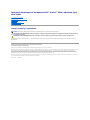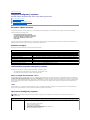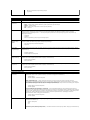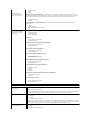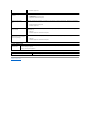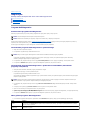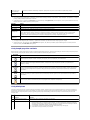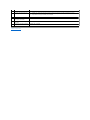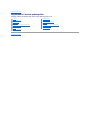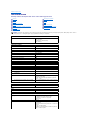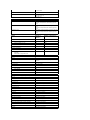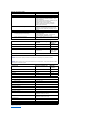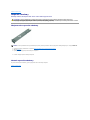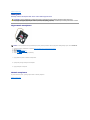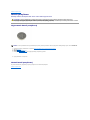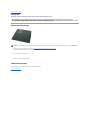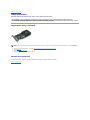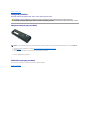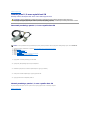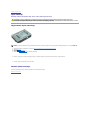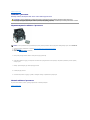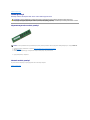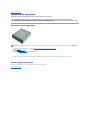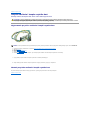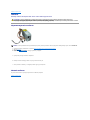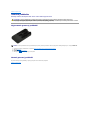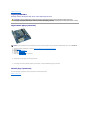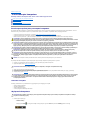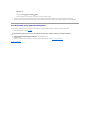InstrukcjaserwisowadokomputeraDell™Vostro™230s—obudowa typu
slim-tower
Uwagi, przestrogi i ostrzeżenia
JeślizakupionokomputerfirmyDell™serii„n”, żadne odniesienia do systemu operacyjnego Microsoft®Windows®zawarte w tym dokumencie nie mają
zastosowania.
Informacje zawarte w tym dokumencie mogązostaćzmienione bez uprzedzenia.
©2010DellInc.Wszelkieprawazastrzeżone.
Powielanie tych materiałówwjakikolwieksposóbbezpisemnejzgodyfirmyDellInc.jestsurowozabronione.
Znaki towarowe użyte w tekście: Dell, logo DELL oraz Vostro sąznakami handlowymi firmy Dell Inc.; Intel, Pentium, Celeron i Core sąznakami towarowymi lub zastrzeżonymi znakami
towarowymi firmy Intel Corporation; Bluetooth jest zastrzeżonym znakiem towarowym firmy Bluetooth SIG, Inc. i jest wykorzystywany przez firmęDell na podstawie umowy
licencyjnej; Microsoft, Windows, Windows Vista i przycisk Start Windows Vista są znakami towarowymi lub zastrzeżonymi znakami towarowymi firmy Microsoft Corporation w Stanach
Zjednoczonych i/lub innych krajach; Adobe, logo firmy Adobe oraz Flash sązastrzeżonymi znakami towarowymi lub znakami towarowymi firmy Adobe Systems Incorporated w
Stanach Zjednoczonych i/lub innych krajach; ATI FirePro jest znakiem towarowym firmy Advanced Micro Devices, Inc.
Tekst może zawieraćtakże inne znaki towarowe i nazwy towarowe odnoszące siędopodmiotówposiadającychprawadotychznakówinazwlubdoichproduktów.FirmaDellInc.nie
rości sobie żadnychprawdoznakówinazwtowarowychinnychniżjej własne.
Marzec2010WersjaA00
Praca wewnątrz komputera
Wyjmowanie i montażpodzespołów
Dane techniczne
Diagnostyka
Program konfiguracji systemu
Układ płyty systemowej
UWAGA: Napis UWAGA wskazuje ważnąinformację, którapozwalalepiejwykorzystaćposiadany komputer.
PRZESTROGA: NapisPRZESTROGAinformujeosytuacjach,wktórychpostępowanie niezgodne z instrukcjami może doprowadzićdo uszkodzenia
sprzętu lub utraty danych.
OSTRZEŻENIE: Napis OSTRZEŻENIEinformujeosytuacjach,wktórychwystępuje ryzyko uszkodzenia sprzętu, obrażeńciała lub śmierci.

Powrótdospisutreści
Program konfiguracji systemu
InstrukcjaserwisowadokomputeraDell™Vostro™230s—obudowa typu slim-tower
Boot Menu (Menu startowe)
Klawisze nawigacji
Uruchamianie programu konfiguracji systemu
Opcje menu konfiguracji systemu
Boot Menu (Menu startowe)
Po wyświetleniulogoDell™naciśnij klawisz <F12>, aby wyświetlićmenu jednorazowych opcji uruchamiania z listąurządzeństartowych w komputerze.
Zostanąwyświetlone następujące opcje:
Internal HDD (Wewnętrzny dysk twardy)
CD/DVD/CD-RW Drive (Napęd CD/DVD/CD-RW)
Onboard NIC (Zintegrowana karta sieciowa NIC)
BIOS Setup (Konfiguracja systemu BIOS)
Diagnostyka
Za pomocątego menu można uruchomićkomputer z wybranego urządzenia albo wykonaćtesty diagnostyczne komputera. Używanie menu startowego nie
powoduje zmiany kolejności urządzeństartowych zdefiniowanej w systemie BIOS.
Klawisze nawigacji
Do nawigacji na ekranach konfiguracji systemu służąponiższe klawisze.
Uruchamianie programu konfiguracji systemu
W komputerze sądostępne następujące opcje systemu BIOS i konfiguracji systemu:
l Aby wyświetlićmenu jednorazowych opcji uruchamiania, naciśnij klawisz <F12>.
l Aby uzyskaćdostęp do konfiguracji systemu, naciśnij klawisz <F2>.
Menu wywoływane klawiszem <F12>
Po wyświetleniulogoDell™naciśnij klawisz <F12>, aby wyświetlićmenu jednorazowych opcji uruchamiania wraz z listąurządzeństartowych w komputerze.
To menu zawiera także opcje Diagnostics (Diagnostyka) i Enter Setup (Uruchom program konfiguracji systemu). Urządzenia wyświetlone w menu startowym
zależąod tego, jakie urządzenia startowe sązainstalowane w komputerze. Za pomocątego menu można uruchomićkomputer z wybranego urządzenia albo
wykonaćtesty diagnostyczne komputera. Wprowadzanie zmian w menu startowym nie powoduje zmiany kolejności urządzeństartowych zdefiniowanej w
systemie BIOS.
<F2>
Naciśnij klawisz <F2>, aby otworzyćprogram konfiguracji systemu i zmodyfikowaćustawienia konfiguracji. W przypadku trudności z otwarciem konfiguracji
systemu należy nacisnąćklawisz <F2> tużpo pierwszym zapaleniu sięlampek stanu klawiatury.
Opcje menu konfiguracji systemu
Klawisze nawigacji
Działanie
Klawisz
Rozwijanie i zwijanie pola
<Enter>, strzałka w lewo i w prawo albo +/–
Rozwijanieizwijaniewszystkichpól
< >
Zamknięcie systemu BIOS
<Esc> — Pozostanie w programie do konfiguracji systemu, Zapisanie i zamknięcie, Odrzucenie i zamknięcie
Zmiana ustawienia
Klawisz strzałki w lewo lub w prawo
Wybieranie pola w celu wprowadzenia zmiany
<Enter>
Anulowanie zmian
<Esc>
Przywracanie wartości domyślnych
<Alt><F> lub opcja menu Load Defaults (Załaduj domyślne)
UWAGA: opcje dostępne w programie konfiguracji systemu mogąbyćróżnewprzypadkuinnychkomputerów,aichkolejnośćmoże byćinna od
przedstawionej.
System Info (Informacje o systemie)
System Info (Informacje o
systemie)
Na stronie System Info (Informacje o systemie) znajdująsiępodstawowe informacje na temat konfiguracji. Nie można zmieniać
tych opcji. Dostępne sąnastępujące informacje:
l BIOS Version (Wersja systemu BIOS)
l Service Tag (Kod Service Tag)
l Processor Type (Typ procesora)
l Processor L2 cache (Pamięćpodręczna procesora poziomu L2)
l Installed Memory (Zainstalowana pamięć)
l Memory Speed (Szybkośćpamięci)

l Memory Channel Mode (Tryb kanałowy pamięci)
l Typ pamięci
Main (Główna)
System Time (Czas
systemu)
Czas systemu pozwala na ustawienia żądanego czasu (zazwyczaj czasu aktualnego) w formacie <godzina><minuta><sekunda>.
System Date (Data
systemowa)
Data systemowa pozwala na ustawienie żądanej daty (zazwyczaj aktualnego dnia) w formacie <dzień><miesiąc><data><rok>.
l Dzień — wybierz dzieńtygodnia zdefiniowany przez system BIOS (tylko do odczytu)
l Miesiąc — wybierz miesiąc
l Data — wybierz datę, którąmożna zmienićza pomocąklawiatury.
l Rok — ustaw rok.
SATA
Komputer wspiera tylko dwa dyski twarde, jednak program konfiguracji systemu może wspierać
doczterechdyskówtwardychSATA.Po
otwarciu programu konfiguracji systemu wykrywana jest obecnośćurządzeńSATA. Naciśnięcie klawisza <Enter> powoduje
wyświetlenie menu podrzędnego SATA 0 - 3. To menu podrzędne wyświetla stan automatycznego wykrywania. Wyświetlane są
następujące informacje:
l Urządzenie
l Producent
l Rozmiar (wyświetlany tylko po wykryciu twardego dysku)
S.M.A.R.T. Reporting
(Raporty funkcji
SMART)
To pole kontroluje, czy błędy zintegrowanych napędów sąraportowane podczas rozruchu komputera. Ta technologia stanowi element
specyfikacji SMART (Self Monitoring Analysis and Reporting Technology).
l Auto (Automatycznie) (ustawienie domyślne)
l Wyłączona
Halt On Error
(Zatrzymanie w
przypadku błędu)
Podczas autotestu startowego (POST) komputer zatrzymuje się, jeżeli program konfiguracji systemu wykryje błąd sprzętowy. Możesz
skonfigurowaćsystemwtensposób,abypominąćniektórebłędy podczas POST i kontynuowaćproces aktywacji. Dostępnymi
ustawieniami są:
l Disabled (Wyłączone)
l Enabled (Włączone) (domyślnie)
Keyboard Errors
(Błędy klawiatury)
Podczas autotestu startowego (POST) komputer wykrywa błąd klawiatury. Można tak skonfigurowaćsystem BIOS, aby włączaćlub
wyłączaćraportowanie błędówpodczasPOST.Dostępnymi ustawieniami są:
l Raportowanie (domyślnie)
l Bez raportowania
Fan Errors (Błędy
wentylatora)
Podczas autotestu startowego (POST) komputer wykrywa błąd wentylatora. Można tak skonfigurowaćsystem BIOS, aby włączaćlub
wyłączaćraportowanie błędówpodczasPOST.Dostępnymi ustawieniami są:
l Raportowanie (domyślnie)
l Bez raportowania
Advanced (Zaawansowane)
CPU Information (Informacje o
procesorze)
Max CPUID Value Limit (Limit maks. wartości CPUID) — określa wartości,któresystemoperacyjnymoże zapisywaćw
rejestrze EAX CPUID w celu uzyskania informacji o procesorze. Dostępnymi ustawieniami są:
l Enable (Włącz)
l Disable (Wyłącz) (ustawienie domyślne)
Intel®Virtualization Tech — Intel®Virtualization Technology (Intel®VT) obejmuje zestaw rozszerzeńprocesora
usprawniających rozwiązania wirtualizacji oparte na tradycyjnym oprogramowaniu. Pozwala komputerowi na uruchamianie
wielusystemówoperacyjnychiaplikacji,jakoniezależnych maszyn wirtualnych. Dzięki możliwości wirtualizacji jeden komputer
może działaćjakkilkakomputerów"wirtualnych".Dostępnymi ustawieniami są:
l Enable (Włącz) (ustawienie domyślne)
l Disable (Wyłącz)
Execute Disable Bit (Bit zapobiegający wykonaniu) — Execute Disable Bit (EDB) jest funkcjązabezpieczenia opartąna
sprzęcie firmy Intel, dziękiktórejmożna ograniczyćekspozycjękomputerównadziałaniewirusówizłośliwego kodu. Dzięki tej
funkcji procesory określająobszary w pamięci, gdzie mogąlub nie mogąbyćwykonywane kody aplikacji. Jeżeli złośliwy robak
komputerowyspróbujewstawićkod do buforu, procesor uniemożliwi wykonanie kodu, zapobiegając zniszczeniu i
rozprzestrzenieniu robaka. Dostępnymi ustawieniami są:
l Enable (Włącz) (ustawienie domyślne)
l Disable (Wyłącz)
Initiate Graphic Adapter (Inicjalizacja adaptera graficznego) — umożliwia włączanie lub wyłączanie kontrolera VGA.
Dostępnymi ustawieniami są:
l PEG/PCI (domyślnie)
l PEG
l PCI
Video Memory Size (Rozmiar pamięci wideo) — umożliwia ustawienie rozmiaru pamięci wideo. Dostępnymi ustawieniami są:

Integrated Graphics
Configuration (Konfiguracja
zintegrowanej grafiki)
l 32 MB (domyślnie)
l 64 MB
l 128 MB
DVMTModeSelect(WybórtrybuDVMT) — technologia firmy Intel Dynamic Video Memory Technology (DVMT) umożliwia
komputerowi dynamiczny przydziałzasobówpamięci zgodnych z wymaganiami komputera w każdym momencie. Technologia
DVMT zwiększa efektywnośćpamięci przydzielonej do procesora komputera lub grafiki. Dostępnymi ustawieniami są:
l Tryb DVMT (domyślnie)
l Tryb UMA
DVMT/FIXED Memory (PamięćDVMT/FIXED) — pozwala na ustawienie rozmiaru pamięci DVMT/FIXED. Dostępnymi
ustawieniami są:
l 128 MB
l 256 MB (domyślnie)
l Maksymalna pojemnośćpamięci DVMT
Integrated Peripherals
Configuration (Konfiguracja
zintegrowanych urządzeń
peryferyjnych)
Configuration ATA/IDE (Konfiguracja ATE/IDE) —
l Disabled (Wyłączone)
l Compatible (Zgodne)
l PEG/PCI (domyślnie)
Funkcje USB —
l Enabled (Włączone) (domyślnie)
l Disabled (Wyłączone)
USB Storage Functions (Funkcje pamięci masowej USB) —
l Enabled (Włączone) (domyślnie)
l Disabled (Wyłączone)
Audio Controller (Kontroler dźwiękowy) —
l Enabled (Włączone) (domyślnie)
l Disabled (Wyłączone)
Integrated NIC (Wbudowana karta sieciowa) —
l Enabled (Włączone) (domyślnie)
l Disabled (Wyłączone)
LAN Boot ROM (Rozruchowa pamięćROM sieci LAN) —
l Enabled (Włączone) (domyślnie)
l Disabled (Wyłączone)
Serial Port Address (Adres portu szeregowego) —
l 3F8/IRQ4 (domyślnie)
l 2F8/IRQ3
l 3E8/IRQ4
l 2E8/IRQ3
Bootup Num-Lock (Stan klawisza Num Lock podczas uruchamiania) —
l On (Włączony) (domyślnie)
l Wyłączona
Quick Boot (Szybki rozruch) —
l Enabled (Włączone) (domyślnie)
l Disabled (Wyłączone)
Zasilanie
Low Power Mode (Tryb niskiego
poboru energii)
Włącza lub wyłącza tryb niskiego poboru energii.
Ta opcja jest domyślnie wyłączona.
Po włączeniu trybu niskiego poboru energii zintegrowana karta sieciowa zostaje wyłączona po wyłączeniu komputera lub
przejściu w tryb hibernacji. Tylko dodatkowe karty sieciowe będąumożliwiaćzdalne wybudzanie systemu.
Suspend Mode (Tryb zawieszenia)
Opcja ustawiająca tryb oszczędzania energii funkcji ACPI. Określa tryb gotowości w systemie operacyjnym. Dostępnymi
ustawieniami są:
l S1(POS)
l S3 (STR) (ustawienie domyślne)
Po wybraniu trybu S1 (POS) zasilanie nie jest wyłączane i stan zasilania pozostaje niezmieniony. Jednak po wybraniu trybu
(STR)wprzypadkuopóźnienia zasilanie jest odłączane. Stan komputera jest zapamiętywany w pamięci zanim uruchomiony
zostanie tryb STR, a komputer możeszybkopowrócićdo poprzedniego stanu po aktywacji funkcji STR.
USB Wakeup From S3
(Wybudzenie USB z S3)
Umożliwia wybudzenie systemu z urządzeniaperyferyjnegoUSB,któreobsługuje wybudzenie z USB. Dostępnymi
ustawieniami są:
l Enabled (Włączone) (domyślnie)

Powrótdospisutreści
l Disabled (Wyłączone)
Restore on AC Power Loss
(Przywróćw przypadku utraty
zasilania)
Określa czynnośćjakąwykonujekomputerpoprzywróceniuzasilania.Dostępnymi ustawieniami są:
l LastState(Przywróćostatni stan)
l On (Włączone)
l Wyłączona (ustawienie domyślne)
Resume by PS2 Devices
(Wznawianie przez urządzenia
PS2)
Umożliwia komputerowi wznowienie po przejściu na tryb gotowości za pomocąurządzeńPS2. Dostępnymi ustawieniami
są:
l Enabled (Włączone) (domyślnie)
l Disabled (Wyłączone)
Resume on LAN (Wznawianie
przez siećLAN)
Pozwala systemowi na wznowienie za pośrednictwem zintegrowanej karty LAN, PCIE-X1 LAN lub PCI LAN. Dostępnymi
ustawieniami są:
l Włączony
l Disabled (Wyłączone) (ustawienie domyślne)
Resume On RTC Alarm
(Wznawianie po alarmie zegara
czasu rzeczywistego)
Możesz ustawićalarm na włączony i wprowadzićgo w opcji Data/Czas, aby włączyćw systemie. Dostępnymi ustawieniami
są:
l Włączony
l Disabled (Wyłączone) (ustawienie domyślne)
Security (Zabezpieczenia)
Hasło
administratora
Ogranicza dostępdoprogramukonfiguracjisystemunakomputerze,wtakisamsposóbjakopcjaSystem Password (Hasło systemowe)
ogranicza dostęp do systemu.
Ta opcja jest domyślnie wyłączona.
Boot (Uruchamianie)
Boot Sequence (Sekwencja ładowania)
Określa sekwencjępriorytetówuruchamianiaurządzenia z poziomu dostępnych urządzeń.

Powrótdospisutreści
Diagnostyka
InstrukcjaserwisowadokomputeraDell™Vostro™230s—obudowa typu slim-tower
Program Dell Diagnostics
Kody lampki przycisku zasilania
Kody dźwiękowe
Program Dell Diagnostics
Przeznaczenie programu Dell Diagnostics
Zalecane jest wydrukowanie tych procedur przed przystąpieniem do wykonywania opisanych niżej czynności.
Uruchom program konfiguracji systemu (zobacz Uruchamianie programu konfiguracji systemu), przejrzyj informacje o konfiguracji komputera i sprawdź, czy
urządzenie,którechceszpoddaćtestom, jest wyświetlane w konfiguracji systemu i jest aktywne.
Uruchom program Dell Diagnostics z dysku twardego lub z nośnika Sterowniki i programy narzędziowe .
Uruchamianie programu Dell Diagnostics z dysku twardego
1. Włącz (albo uruchom ponownie) komputer.
2. Po wyświetleniu logo Dell naciśnij niezwłocznie klawisz <F12>.
W przypadku zbyt długiego oczekiwania i pojawienia sięlogo systemu operacyjnego zaczekaj na wyświetlenie pulpitu systemu Microsoft®
Windows®. Następnie wyłączkomputerispróbujponownie.
3. Po wyświetleniu listy urządzeństartowych zaznacz opcjęBoot to Utility Partition (Uruchom z partycji narzędziowej) i naciśnij klawisz <Enter>.
4. Po wyświetleniu Main Menu (Menu główne)wprogramieDellDiagnosticswybierztest,którychceszuruchomić.
Uruchamianie programu Dell Diagnostics z dysku Drivers and Utilities (Sterowniki i
programy narzędziowe)
1. Włóżdysk Drivers and Utilities (Sterowniki i programy narzędziowe) do napędu.
2. Zamknij system operacyjny i uruchom ponownie komputer.
Po wyświetleniu logo Dell naciśnij niezwłocznie klawisz <F12>.
W przypadku zbyt długiego oczekiwania i pojawienia sięlogo systemu Windows zaczekaj na wyświetlenie pulpitu systemu Windows. Następnie wyłącz
komputerispróbujponownie.
3. Po wyświetleniu listy urządzeństartowych zaznacz opcjęOnboard or USB CD-ROM Drive (Napęd CD-ROM zintegrowany lub USB) i naciśnij klawisz
<Enter>.
4. Z kolejnego menu wybierz opcjęBoot from CD-ROM (Uruchom z dysku CD) i naciśnij klawisz <Enter>.
5. Wpisz 1 w menu startowym i naciśnij klawisz <Enter>, aby kontynuować.
6. Wybierz z listy numerowanej opcjęRun the 32 Bit Dell Diagnostics (Uruchom 32-bitowąwersjęprogramu Dell Diagnostics). Jeśli pojawi siękilka wersji,
wybierz wersjęodpowiadającądanemu komputerowi.
7. Po wyświetleniu Main Menu (Menu główne)wprogramieDellDiagnosticswybierztest,którychceszuruchomić.
Menu główneprogramuDellDiagnostics
1. Po uruchomieniu programu Dell Diagnostics i wyświetleniu ekranu Main Menu (Menu główne),kliknijprzyciskodpowiadający wybranej opcji.
UWAGA: Program Dell Diagnostics działa tylko na komputerach firmy Dell.
UWAGA: Nośnik Drivers and Utilities jestopcjonalnyimógłnie zostaćdostarczony z zakupionym komputerem.
UWAGA: Należy uruchomićprogram Dell Diagnostics z nośnika Drivers and Utilities (Sterowniki i programy narzędziowe). .
UWAGA: Kolejne kroki procedury zmieniająsekwencjęładowania tylko jednorazowo. Podczas następnego uruchomienia komputera zostanie użyta
sekwencja ładowania z wykorzystaniem urządzeńokreślonych w konfiguracji komputera.
Opcja
Funkcja
Express Test (Test
szybki)
Umożliwia wykonanie szybkiego testu urządzeń. Test tego rodzaju trwa od 10 do 20 minut i nie wymaga interwencji ze strony
użytkownika. Test Express Test (Test szybki) należy uruchamiaćjako pierwszy, gdyżzwiększa prawdopodobieństwo szybkiego
wykrycia przyczyny problemu.
Extended Test (Test
rozszerzony)
Umożliwia dokładne sprawdzenie urządzeń. Ten test trwa zazwyczaj godzinęlub dłużej i wymaga udzielania co pewien czas
odpowiedzi na pytania.

2. Jeśli w trakcie testu wystąpiłproblem, wyświetlany jest komunikat zawierający kod błędu i opis problemu. Zapisz kod błędu i opis problemu, a następnie
postępuj według instrukcji wyświetlanych na ekranie.
3. Wprzypadkutestówzużyciem opcji Custom Test (Test niestandardowy) lub Symptom Tree(Drzewoobjawów)można uzyskaćdodatkowe informacje,
klikając odpowiedniązakładkęopisanąw poniższej tabeli.
4. Jeśli program Dell Diagnostics jest uruchamiany z dysku Drivers and Utilities, po zakończeniutestównależy wyjąćdysk z napędu.
5. Zamknijekrantestu,abypowrócićdo ekranu Main Menu (Menu główne).Abyzakończyćdziałanie programu Dell Diagnostics i uruchomićponownie
komputer, zamknij ekran Main Menu (Menu główne).
Kody lampki przycisku zasilania
Więcej informacji o stanie systemu można uzyskaćna podstawie lampek diagnostycznych, jednak komputer obsługujerównieżstarsząmetodęwskazywania
stanu za pomocąlampki przycisku zasilania. Poniższa tabela przedstawia możliwe stany lampki zasilania.
Kody dźwiękowe
Jeśli podczas testu POST monitor nie może wyświetlaćkomunikatówobłędach, komputer emituje serięsygnałówdźwiękowych, wskazujących problem lub
pozwalających zidentyfikowaćkomponentlubpodzespół, któryuległawarii. W poniższej tabeli zawarto kody dźwiękowe,któremogązostaćwyemitowane
podczas testu POST. Kody dźwiękowe najczęściej sygnalizująpoważny błąd uniemożliwiający ukończenie procedury uruchamiania komputera do czasu
usunięcia awarii.
Custom Test (Test
niestandardowy)
Umożliwia sprawdzenie określonego urządzenia. Wykonywane testy można dostosowaćdo indywidualnych potrzeb.
Symptom Tree (Drzewo
objawów)
Umożliwia wyświetlenie listy najczęstszychobjawówproblemówiwybranietestunapodstawiedanegoobjawu.
Zakładka
Funkcja
Results (Wyniki)
Zawiera wyniki testu i wszelkie wykryte błędy.
Errors (Błędy)
Zawiera wykryte błędy, kody błędu i opis problemu.
Help (Pomoc)
Wyświetla opis testu i ewentualne warunki wymagane do jego przeprowadzenia.
Configuration
(Konfiguracja)
Wyświetla konfiguracjęsprzętowąwybranego urządzenia.
Program Dell Diagnostics uzyskuje informacje o konfiguracji wszystkich urządzeńz konfiguracji systemu, pamięciiszeregutestów
wewnętrznych, po czym wyświetla je na liście urządzeńw lewym okienku na ekranie. Lista urządzeńmoże nie zawieraćnazw
wszystkichkomponentówzainstalowanychwkomputerzelubprzyłączonych do niego urządzeńperyferyjnych.
Parameters
(Parametry)
Pozwala dostosowaćustawienia testu do indywidualnych potrzeb.
Stan lampki
zasilania
Opis
Wyłączona
Zasilanie wyłączone, lampka nie świeci. Komputer jest wyłączony lub nie jest podłączony do źródła zasilania.
Ciągłe niebieskie
światło
Jeśli lampka zasilania świeci ciągłym niebieskim światłem, a komputer nie reaguje na polecenia, sprawdź, czy wyświetlacz jest
podłączony i zasilany.
Migające
bursztynowe
światło
Komputer znajduje sięw trybie gotowości.Abyprzywrócićnormalne działanie komputera, naciśnij dowolny klawisz na klawiaturze,
porusz mysząlub naciśnij przycisk zasilania. Jeśli lampka zasilania świeci migającym bursztynowym światłem, komputer jest zasilany z
zewnątrz, ale mogła wystąpićawaria urządzenia, takiego jak modułpamięci lub karta graficzna bądźurządzenie jest nieprawidłowo
zainstalowane.
Migające
bursztynowe
światło
Komputer jest zasilany, ale jedno z urządzeń, takie jak modułpamięci lub karta graficzna, może byćuszkodzone lub nieprawidłowo
zainstalowane.
Ciągłe
bursztynowe
światło
Oznacza, że jest problem z zasilaniem komputera lub wystąpiła awaria urządzenia wewnętrznego.
Kod
Przyczyna
Przyczyna
1
Błąd sumy kontrolnej systemu
BIOS.
Możliwa awaria płyty systemowej. Skontaktuj sięz firmąDell.
2
Nie wykryto modułówpamięci.
1. Jeśli w komputerze jest zainstalowany więcej niżjeden modułpamięci, wymontuj te moduły, zainstaluj
ponownie jeden moduł, a następnie uruchom komputer. Jeśli proces uruchamiania komputera przebiegnie
normalnie, zainstaluj kolejny moduł. Powtarzaj tęproceduręażdo zidentyfikowania wadliwego modułu lub
do bezbłędnego zakończeniapowtórnejinstalacjiwszystkichmodułów.
2. O ile to możliwe, zainstaluj w komputerze sprawne moduły pamięci tego samego typu.
3. Jeśli problem nie ustąpi, skontaktuj sięz firmąDell.

Powrótdospisutreści
3
Możliwa awaria płyty systemowej.
Skontaktuj sięz firmąDell.
4
Błąd zapisu lub odczytu pamięci
operacyjnej (RAM).
1. Sprawdź, czy nie istniejąspecjalne wymagania dotyczące położenia modułówpamięci/złączy pamięci.
2. Sprawdź, czy instalowane moduły pamięci sązgodne z komputerem.
3. Jeśli problem nie ustąpi, skontaktuj sięz firmąDell.
5
Błąd zegara czasu rzeczywistego.
Możliwe wyczerpanie baterii lub
awaria płyty systemowej.
Wymieńbaterię. Jeśli problem nie ustąpi, skontaktuj sięz firmąDell.
6
Błąd podczas testowania systemu
BIOS wideo.
Skontaktuj sięz firmąDell.
7
Błąd podczas testowania pamięci
podręcznej CPU.
Skontaktuj sięz firmąDell.

Powrótdospisutreści
Wyjmowanie i montażpodzespołów
InstrukcjaserwisowadokomputeraDell™Vostro™230s—obudowa typu slim-tower
Powrótdospisutreści
Pokrywa
Wspornik obudowy
Modułpamięci
Dysk twardy
Przycisk zasilania i lampka czytnika kart
Bateria pastylkowa
Zasilacz
Gumowa podkładka
Pokrywa przednia
Karta rozszerzeń
Napęddyskówoptycznych
Wentylator
Przedni panel I/O oraz czytnik kart SD
Radiator i procesor
Płyta systemowa

Powrótdospisutreści
Dane techniczne
InstrukcjaserwisowadokomputeraDell™Vostro™230s—obudowa typu slim-tower
Procesor
Pamięć
Dźwięk
Magistrala rozszerzeń
Napędy
Złącza umieszczone na płycie systemowej
Zasilanie
Środowisko pracy
Informacje o systemie
Grafika
Sieć
Karty
Złącza zewnętrzne
Elementy sterowania i lampki
Cechy fizyczne
UWAGA: Oferowane opcje mogąbyćróżnewróżnych krajach. Aby uzyskaćwięcej informacji o konfiguracji komputera, kliknij kolejno Start® Pomoc i
obsługa techniczna, a następnie wybierz opcjęwyświetlania informacji o komputerze.
Procesor
Typ
Intel
®
Core™2Quad
Intel Core2 Duo
Dwurdzeniowy Intel Pentium
®
Intel Celeron
®
Informacje o systemie
Chipset
Intel G41 Express Chipset
Magistrala Front Side Bus (FSB)
800 MHz, 1066 MHz lub 1333 MHz
Pamięć
Typ
DDR3 1066 MHz
Złącza
dwa gniazda DIMM
Pojemność
1GBlub2GB
Minimalna pojemnośćpamięci
1GB
Maksymalna pojemnośćpamięci
4 GB
Grafika
Typ:
Zewnętrzna:
Komputer w obudowie typu miniwieża
Karta graficzna PCI-E x16 o pełnej wysokości
Komputer w obudowie typu slim-tower
Karta graficzna PCI-E x16 o połówkowejwysokości
Zintegrowana karta graficzna VGA (na płycie
systemowej)
Intel GMA X4500
Pamięć:
Autonomiczna
NVIDIA GeForce G310 - 512 MB (dla obudowy typu
mini-wieży i slim tower)
NVIDIA GeForce GT 220 (tylko obudowa typu mini-
wieża) — 1 GB
Zintegrowana karta graficzna VGA (na płycie
systemowej)
Do512MBwspółdzielonej pamięci video (z pamięcią
systemową1 GB)
Dźwięk
Typ
Realtek ALC662 (dźwięk w formacie 5.1)
Sieć
Urządzenie zintegrowane
Broadcom NetLink 57788 10/100/1000 Mb/s
Magistrala rozszerzeń
Typ magistrali
PCI 2.3
PCI Express Gen1 (PCIe-x16) przy G41
PCI Express 1.0a (PCIe-x1) przy ICH7
SATA 1.0 i 2.0
USB 2.0
Szybkośćmagistrali
133 MB/s (PCI)
Prędkośćdwukierunkowa gniazda x1 — 500 MB/s
(PCI Express)
Prędkośćdwukierunkowa gniazda x16 — 8 GB/s (PCI
Express)
1,5 Gb/s i 3,0 Gb/s (SATA)
480 Mb/s w trybie high speed, 12 Mb/s w trybie full
speed, 1,2 Mb/s w trybie

low speed (USB)
Karty PCI
Złącza
jedno złącze PCIe x16
jedno złącze PCIe x1
dwa złącza PCI
Karty
PCI
Dwie karty o pełnej wysokościi¾długości (dla mini-
wieży)
Dwie karty niskoprofilowe (dla obudowy typu slim
tower)
PCI Express x1
Jedna karta o pełnej wysokościi¾długości (dla mini-
wieży)
Jedna karta niskoprofilowa (dla obudowy typu slim
tower)
PCI Express x16
Jedna karta o pełnej wysokościi¾długości (dla mini-
wieży)
Jedna karta niskoprofilowa (dla obudowy typu slim
tower)
Napędy
Komputer w
obudowie typu
miniwieża
Komputer w obudowie typu
slim-tower
Dostępne z zewnątrz:
wnęki na napęd płaski 3,5 cala
jeden
brak
wnęki na napęd 5,25 cala
dwa
jeden
Dostępne od wewnątrz:
wnęki na napęd płaski 3,5 cala
dwa
dwa
Dostępne urządzenia:
3,5 calowe dyski twarde SATA
dwa
dwa
5,25-calowe dyski SATA
DVD-ROM,
DVD/CD-RW i napędy DVD+/-RW
dwa
jeden
Złącza zewnętrzne
Dźwięk:
panel tylny
trzy złącza dla wejścia liniowego, wyjścia liniowego i
mikrofonu
panel przedni
dwa złącza mikrofonu i słuchawek
Karta sieciowa
jedno złącze RJ45
USB:
wewnętrzna
dwa
panel przedni
dwa
panel tylny
cztery
Grafika
15-stykowe złącze VGA
Złącza umieszczone na płycie systemowej
PCI 2.3:
złącza
dwa złącza 124-stykowe
szerokośćdanych (maksymalna)
32 bity
PCI Express x1
złącza
jedno złącze 36-stykowe
szerokośćdanych (maksymalna)
jedna ścieżka PCI Express
PCI Express x16:
złącza
jedno złącze 164-stykowe
szerokośćdanych (maksymalna)
16 ścieżek PCI Express
Serial ATA
cztery złącza 7-stykowe
Pamięć
dwa złącza 240-stykowe
Wewnętrzne urządzenie USB
jedno złącze 10-stykowe (obsługuje dwa porty USB)
Wentylator procesora
jedno złącze 4-stykowe
Wentylator systemu
jedno złącze 3-stykowe
Elementy sterowania na panelu przednim
jedno złącze 10-stykowe
Złącze audio HDA header na panelu przednim
jedno złącze 10-stykowe
Procesor
jedno złącze 775-stykowe
Zasilanie 12 V
jedno złącze 4-stykowe
Zasilanie
jedno złącze 24-stykowe

Powrótdospisutreści
Elementy sterowania i lampki
Widok z przodu komputera:
Przycisk zasilania
przycisk
Lampka zasilania
Lampka ze stałym niebieskim światłem — stan
włączonego zasilania.
Lampka z migającym niebieskim światłem — stan
uśpienia komputera.
Lampka ze stałym bursztynowym światłem (gdy nie
można wykonaćrozruchu komputera)
— problem z płytąsystemowąlub zasilaczem.
Lampka z migającym bursztynowym światłem —
problem z płytąsystemową.
Lampka aktywności napędu
Lampka zielona — migająca zielonym światłem
sygnalizuje, że komputer odczytuje dane z dysku
twardego SATA lub CD/DVD lub je zapisuje na tych
dyskach.
Widok z tyłu komputera:
Lampka aktywności sieci
(na zintegrowanej karcie sieciowej)
Lampka żółta — sygnalizuje dobre połączenie między
sieciąa komputerem.
Lampka wyłączona (nie świeci) — komputer nie
wykrywa fizycznego połączenia z siecią.
Lampka diagnostyki zasilania
Zielona — światło zielone oznacza działanie zasilania
5 V w stanie gotowości.
Zasilanie
Komputer w obudowie typu
miniwieża
Komputer w
obudowie typu
slim-tower
Zasilacz prądu stałego:
Moc
300 W
250 W
Maksymalne rozproszenie ciepła
1338 BTU/godz.
1233 BTU/godz.
Napięcie
Prąd zmienny 115/230, 50/60
Hz, 9,0A/4.5 A
Prąd zmienny
115/230, 50/60
Hz, 8,0A/4.0 A
Bateria pastylkowa
litowa bateria pastylkowa 3 V CR2032
UWAGA: Rozproszenie ciepła jest obliczane na podstawie znamionowej mocy zasilania w watach.
UWAGA: Należy zapoznaćsięzinstrukcjamidostarczonymizkomputerem,wktórychzamieszczonoważne
informacje dot. ustawieńnapięcia.
Cechy fizyczne
Komputer w obudowie typu
miniwieża
Komputer w
obudowie typu
slim-tower
Wysokość
37,00 cm
37,30 cm
Szerokość
17,00 cm
10,60 cm
Głębokość
42,70 cm
43,70 cm
Masa
6,10 kg
5,80 kg
Środowisko pracy
Temperatura:
Podczas pracy
Od10°Cdo35°C
Podczas przechowywania
Od –40°Cdo65°C
Wilgotnośćwzględna
Od 20% do 80% (bez kondensacji)
Maksymalne drgania:
Podczas pracy
5–350 Hz przy 0,0002 G2/Hz
Podczas przechowywania
5 – 500 Hz przy 0,001 do 0,01 G2/Hz
Maksymalny wstrząs:
Podczas pracy
40 G +/- 5% z czasem trwania pulsu 2 ms +/- 10%
(ekwiwalent 20 cali/s [51 cm/s])
Podczas przechowywania
105 G +/- 5% z czasem trwania pulsu 2 ms +/- 10%
(ekwiwalent 50 cali/s [127 cm/s])
Wysokośćn.p.m.:
Podczas pracy
Od –15,2 do 3048 m (–50do10000stóp)
Podczas przechowywania
Od –15,2 do 10668 m (–50do35000stóp)
Poziom zanieczyszczeńw powietrzu
G2 lub niższy wg standardu ISA-S71.04-1985

Powrótdospisutreści
Wspornik obudowy
InstrukcjaserwisowadokomputeraDell™Vostro™230s—obudowa typu slim-tower
Zdejmowanie wspornika obudowy
1. Wykonaj procedury przedstawione w rozdziale Przed przystąpieniem do serwisowania komputera.
2. Zdejmij pokrywę.
3. Wykręćśrubęmocującąwspornik obudowy do komputera.
4. Podnieśi zdejmij wspornik obudowy komputera.
Montażwspornika obudowy
Aby zamontowaćwspornik obudowy, wykonaj powyższe kroki w odwrotnej kolejności.
Powrótdospisutreści
OSTRZEŻENIE: Przed przystąpieniem do wykonywania czynności wymagających otwarcia obudowy komputera należy zapoznaćsięz
instrukcjami dotyczącymi bezpieczeństwa dostarczonymi z komputerem. Więcej informacji o zasadach bezpieczeństwa przedstawiono na stronie
dotyczącejprzestrzeganiaprzepisów,podadresem:www.dell.com/regulatory_compliance.
UWAGA: W celu wyświetlenia ilustracji przedstawionych poniżej może byćkonieczna instalacja programu Adobe®Flash®Player z witryny Adobe.com.

Powrótdospisutreści
Wentylator
InstrukcjaserwisowadokomputeraDell™Vostro™230s—obudowa typu slim-tower
Wyjmowanie wentylatora
1. Wykonaj procedury przedstawione w rozdziale Przed przystąpieniem do serwisowania komputera.
2. Zdejmij pokrywę.
3. Zdejmij przedniąosłonę.
4. Wymontuj wspornik obudowy.
5. Wyjmij dysk twardy.
6. Odłącz kabel wentylatora od płyty systemowej.
7. Wyjmijkabelwentylatorazzaciskównakomputerze.
8. Wykręćśruby mocujące wentylator do komputera.
9. Wyjmij wentylator z komputera.
Montażwentylatora
Aby zamontowaćwentylator, wykonaj powyższe kroki w odwrotnej kolejności.
Powrótdospisutreści
OSTRZEŻENIE: Przed przystąpieniem do wykonywania czynności wymagających otwarcia obudowy komputera należy zapoznaćsięz
instrukcjami dotyczącymi bezpieczeństwa dostarczonymi z komputerem. Więcej informacji o zasadach bezpieczeństwa przedstawiono na stronie
dotyczącejprzestrzeganiaprzepisów,podadresem:www.dell.com/regulatory_compliance.
UWAGA: W celu wyświetlenia ilustracji przedstawionych poniżej może byćkonieczna instalacja programu Adobe®Flash®Player z adresu Adobe.com.

Powrótdospisutreści
Bateria pastylkowa
InstrukcjaserwisowadokomputeraDell™Vostro™230s—obudowa typu slim-tower
Wyjmowanie baterii pastylkowej
1. Wykonaj procedury przedstawione w rozdziale Przed przystąpieniem do serwisowania komputera.
2. Zdejmij pokrywę.
3. Zdejmij przedniąosłonę.
4. Wymontuj wspornik obudowy.
5. Naciśnij zatrzask zwalniający, aby wyciągnąćbateriępastylkowąz gniazda.
6. Wyjmij akumulator z komputera.
Montażbaterii pastylkowej
Aby zamontowaćbateriępastylkową, wykonaj powyższe kroki w odwrotnej kolejności.
Powrótdospisutreści
OSTRZEŻENIE: Przed przystąpieniem do wykonywania czynności wymagających otwarcia obudowy komputera należy zapoznaćsięz
instrukcjami dotyczącymi bezpieczeństwa dostarczonymi z komputerem. Więcej informacji o zasadach bezpieczeństwa przedstawiono na stronie
dotyczącejprzestrzeganiaprzepisów,podadresem:www.dell.com/regulatory_compliance.
UWAGA: W celu wyświetlenia ilustracji przedstawionych poniżej może byćkonieczna instalacja programu Adobe®Flash®Player z adresu Adobe.com.

Powrótdospisutreści
Pokrywa
InstrukcjaserwisowadokomputeraDell™Vostro™230s—obudowa typu slim-tower
Zdejmowanie pokrywy
1. Wykonaj procedury przedstawione w rozdziale Przed przystąpieniem do serwisowania komputera.
2. Wykręćśruby radełkowane mocujące pokrywędo komputera.
3. Przesuńpokrywędo tyłu komputera.
4. Podnieśi zdejmij pokrywękomputera.
Zakładanie pokrywy
Aby założyćpokrywę, wykonaj powyższe kroki w odwrotnej kolejności.
Powrótdospisutreści
OSTRZEŻENIE: Przed przystąpieniem do wykonywania czynności wymagających otwarcia obudowy komputera należy zapoznaćsięz
instrukcjami dotyczącymi bezpieczeństwa dostarczonymi z komputerem. Więcej informacji o zasadach bezpieczeństwa przedstawiono na stronie
dotyczącejprzestrzeganiaprzepisów,podadresem:www.dell.com/regulatory_compliance.
UWAGA: W celu wyświetlenia ilustracji przedstawionych poniżej może byćkonieczna instalacja programu Adobe®Flash®Player z witryny Adobe.com.

Powrótdospisutreści
Karty rozszerzeń
InstrukcjaserwisowadokomputeraDell™Vostro™230s—obudowa typu slim-tower
Wyjmowanie karty rozszerzeń
1. Wykonaj procedury przedstawione w rozdziale Przed przystąpieniem do serwisowania komputera.
2. Zdejmij pokrywę.
3. Wymontuj wspornik obudowy.
4. Chwyćkartęzagórnerogiiwysuńjąze złącza.
Montażkart rozszerzeń
Aby zamontowaćkartęrozszerzeń, wykonaj przedstawione powyżej czynności w odwrotnej kolejności.
Powrótdospisutreści
OSTRZEŻENIE: Przed przystąpieniem do wykonywania czynności wymagających otwarcia obudowy komputera należy zapoznaćsięz
instrukcjami dotyczącymi bezpieczeństwa dostarczonymi z komputerem. Więcej informacji o zasadach bezpieczeństwa przedstawiono na stronie
dotyczącejprzestrzeganiaprzepisów,podadresem:www.dell.com/regulatory_compliance.
UWAGA: W celu wyświetlenia ilustracji przedstawionych poniżej może byćkonieczna instalacja programu Adobe®Flash®Player z witryny Adobe.com.

Powrótdospisutreści
Pokrywa przednia
InstrukcjaserwisowadokomputeraDell™Vostro™230s—obudowa typu slim-tower
Zdejmowanie pokrywy przedniej
1. Wykonaj procedury przedstawione w rozdziale Przed przystąpieniem do serwisowania komputera.
2. Zdejmij pokrywę.
3. Aby zwolnićosłonękomputera, delikatnie podważzaciski mocujące na obudowie.
4. Odsuńi zdejmij pokrywęz komputera.
Zakładanie pokrywy przedniej
Aby założyćpokrywęprzednią, wykonaj powyższe kroki w odwrotnej kolejności.
Powrótdospisutreści
OSTRZEŻENIE: Przed przystąpieniem do wykonywania czynności wymagających otwarcia obudowy komputera należy zapoznaćsięz
instrukcjami dotyczącymi bezpieczeństwa dostarczonymi z komputerem. Więcej informacji o zasadach bezpieczeństwa przedstawiono na stronie
dotyczącejprzestrzeganiaprzepisów,podadresem:www.dell.com/regulatory_compliance.
UWAGA: W celu wyświetlenia ilustracji przedstawionych poniżej może byćkonieczna instalacja programu Adobe®Flash®Player z witryny Adobe.com.

Powrótdospisutreści
Przedni panel I/O oraz czytnik kart SD
InstrukcjaserwisowadokomputeraDell™Vostro™230s—obudowa typu slim-tower
Demontażprzedniego panelu I/O oraz czytnika kart SD
1. Wykonaj procedury przedstawione w rozdziale Przed przystąpieniem do serwisowania komputera.
2. Zdejmij pokrywę.
3. Zdejmij przedniąosłonę.
4. Wymontuj wspornik obudowy.
5. Wyjmij dysk twardy.
6. Wyjmij napęd optyczny.
7. Wyjmij kable przycisku zasilania oraz lampki czytnika kart.
8. Odłącz wszystkie kable od płyty systemowej.
9. Wyjmijkablezzaciskówprowadzących na obudowie.
10. Wykręćśruby zabezpieczające panel I/O panel komputera.
11. Delikatnie wysuńpanel I/O w kierunku spodu komputera i wyjmij go z obudowy.
12. Zwolnij dwa zatrzaski zabezpieczające i wypchnij czytnik kart SD.
13. Wyjmij czytnik kart SD ze wspornika panelu I/O.
Montażprzedniego panelu I/O oraz czytnika kart SD
Aby zamontowaćprzedni panel I/O oraz czytnik kart SD, wykonaj powyższe kroki w odwrotnej kolejności.
Powrótdospisutreści
OSTRZEŻENIE: Przed przystąpieniem do wykonywania czynności wymagających otwarcia obudowy komputera należy zapoznaćsięz
instrukcjami dotyczącymi bezpieczeństwa dostarczonymi z komputerem. Więcej informacji o zasadach bezpieczeństwa przedstawiono na stronie
dotyczącejprzestrzeganiaprzepisów,podadresem:www.dell.com/regulatory_compliance.
UWAGA: W celu wyświetlenia ilustracji przedstawionych poniżej może byćkonieczna instalacja programu Adobe®Flash®Player z adresu Adobe.com.

Powrótdospisutreści
Dysk twardy
InstrukcjaserwisowadokomputeraDell™Vostro™230s—obudowa typu slim-tower
Wyjmowanie dysku twardego
1. Wykonaj procedury przedstawione w rozdziale Przed przystąpieniem do serwisowania komputera.
2. Zdejmij pokrywę.
3. Zdejmij przedniąosłonę.
4. Wymontuj wspornik obudowy.
5. Odłącz kabel zasilania oraz danych od dysku twardego.
6. Naciśnij i przytrzymaj zatrzask zwalniający napęd, a następnie popchnij dysk twardy w kierunku tylnej części komputera.
7. Podnieśi wyjmij twardy dysk z wnęki na napęd.
Montażdysku twardego
Aby zamontowaćdysk twardy, wykonaj powyższe kroki w odwrotnej kolejności.
Powrótdospisutreści
OSTRZEŻENIE: Przed przystąpieniem do wykonywania czynności wymagających otwarcia obudowy komputera należy zapoznaćsięz
instrukcjami dotyczącymi bezpieczeństwa dostarczonymi z komputerem. Więcej informacji o zasadach bezpieczeństwa przedstawiono na stronie
dotyczącejprzestrzeganiaprzepisów,podadresem:www.dell.com/regulatory_compliance.
UWAGA: W celu wyświetlenia ilustracji przedstawionych poniżej może byćkonieczna instalacja programu Adobe®Flash®Player z witryny Adobe.com.
Strona się ładuje...
Strona się ładuje...
Strona się ładuje...
Strona się ładuje...
Strona się ładuje...
Strona się ładuje...
Strona się ładuje...
Strona się ładuje...
Strona się ładuje...
Strona się ładuje...
-
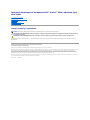 1
1
-
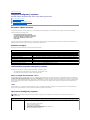 2
2
-
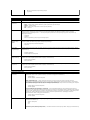 3
3
-
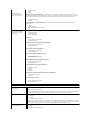 4
4
-
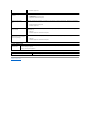 5
5
-
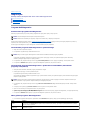 6
6
-
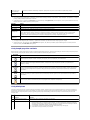 7
7
-
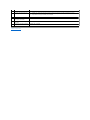 8
8
-
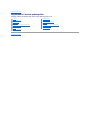 9
9
-
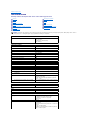 10
10
-
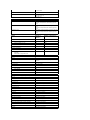 11
11
-
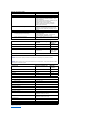 12
12
-
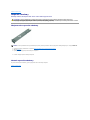 13
13
-
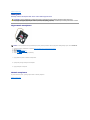 14
14
-
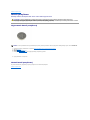 15
15
-
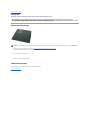 16
16
-
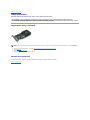 17
17
-
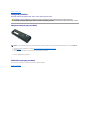 18
18
-
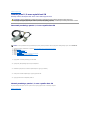 19
19
-
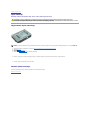 20
20
-
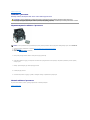 21
21
-
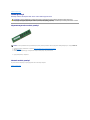 22
22
-
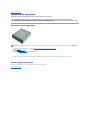 23
23
-
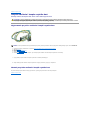 24
24
-
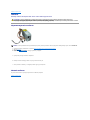 25
25
-
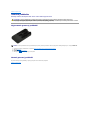 26
26
-
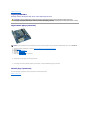 27
27
-
 28
28
-
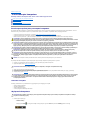 29
29
-
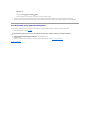 30
30
Powiązane artykuły
-
Dell PowerVault 114X Tape Rack Enclosure Skrócona instrukcja obsługi
-
Dell Vostro 230 Instrukcja obsługi
-
Dell OptiPlex 580 Instrukcja obsługi
-
Dell Vostro 230 Skrócona instrukcja obsługi
-
Dell Vostro 230 Skrócona instrukcja obsługi
-
Dell Vostro 320 Instrukcja obsługi
-
Dell Vostro 410 Instrukcja obsługi
-
Dell Vostro 320 Skrócona instrukcja obsługi
-
Dell OptiPlex XE Skrócona instrukcja obsługi
-
Dell Precision T1700 Instrukcja obsługi